League Of Legends Rads Error Hatası ve Çözümü
League Of Legends Rads Error hatası mı alıyorsunuz? Peki bir türlü nasıl bu hatadan kurtulacağınızı bulamadınız mı? Hiç dert etmeyin. Tek yapmanız gereken bu konuda çözümleri adım adım tekrarlamak. Normalde bu hatanın bir çok çözümü var ben ise en basit ve en popüler çözümleri bu yazımda topladım. Her adımda oyunu tekrar açmayı deneyin eğer oyun açılmaz diğer diğer adıma geçebilirsiniz. Umarım hatayı ne kısa zamanda düzeltebilirsiniz :)
İlk olarak en basit çözümlerden başlayalım;
Adım 1: Sağ tıkla yönetici olarak çalıştır. Artı olarak oyuna veya klasöre Sağ Tık > Özellikler kısmında uyumluluk ayarı yapmayı deneyin. Biliyorum çok basit bir yöntem sundum sizlere fakat emin olun bazen çözüm gözünüzün önündedir. .
Adım 2: DNS ayarlarınız manuel ise bunu otomatik olarak düzeltin ve bilgisayarı yeniden başlatın. (Yeniden başlatmak pek gerekli değil ama siz yinede başlatın)
Adım 3: Eğer oyununuz varsayılan dizinde değilse klasörü varsayılan dizine atın. Örnek vermek gerekirse bu dizin –
| “C:\Riot Games\League of Legends\lol.launcher.exe” |
Adım 4: Oyunun klasör isminde “Türkçe Karakter” varsa da bu hatayı alabilirsiniz (ç, ş, ö vb.)
Adım 5: Windows ‘u güncelleştirin. İşletim siteminiz güncel olmaz ise de bu hatayı alabiliyorsunuz. Önemli not -> Son zamanlarda bazı oyunlar eski windows sürümlerini desteklemiyor. Bunlara örnek olarak Xp ve Vista diyebiliriz. Hatta yakın zamanda Windows 7 bile eskiyecek.
Adım 6: Güvenlik Duvarı ve Antivirüs programınızı kapatın. Eğer kapatmak istemiyorsanız oyununuza yetki verin.
Adım 7: Rads klasörünü açın. Daha sonra Projects -> lol_air_client -> releases -> “içeride ki klasörü açın. Her yamaya göre dosya ismi değişir” -> S_OK ve release manifest dosyalarını silin.
Adım 8: Deploy klasörünü açın. Daha sonra Logs -> Logs/META-INF/LoL.exe ‘yi silin. Launcher ‘i tekrar açın ve patch atmasını bekleyin.
Adım 9: Adobe Air ‘i indirin.
Adım 10: Direct-X versiyonunuzu güncelleyin.
Adım 11: Microsoft C++ Redistributable yükleyin/güncelleyin/repair edin.
Adım 12: Microsoft Net Framework yükleyin/repair edin.
Şuan benim aklıma gelen çözüm yolları bunlar. Zamanında bende bu hata ile karşılaşmıştım ve çözümünü bulmam 2-3 günümü almıştı :) Umarım bu çözümlerden biri sizin için faydalı olur.

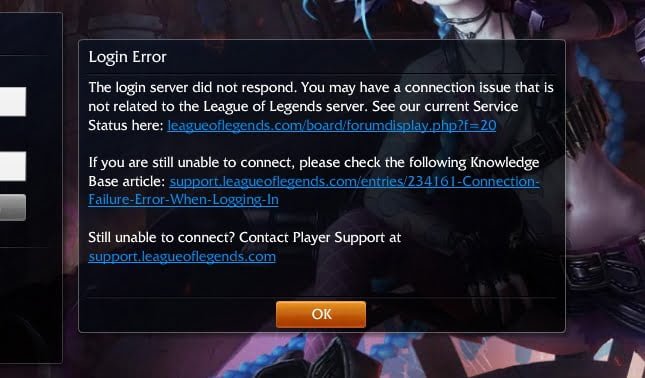
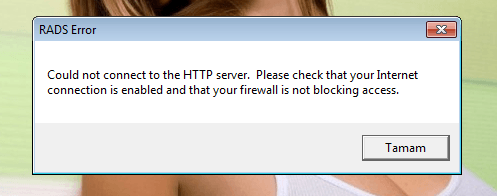



Çok teşekkürler sayende hatayı çözdüm. Dns ve güvenlik adımlarını yapınca sorunum çözüldü. Bu arada GTA 5 açılırken “çalışmayı durdurdu” hatası veriyor. Bununda çözümünü biliyorsan paylaşırmısın.